windows查看系统进程号,Windows系统查看进程号的详细指南
Windows系统查看进程号的详细指南

在Windows操作系统中,进程是程序执行的基本单位。了解进程号对于系统管理和故障排除至关重要。本文将详细介绍如何在Windows系统中查看进程号,并提供一些实用的技巧。
一、通过任务管理器查看进程号
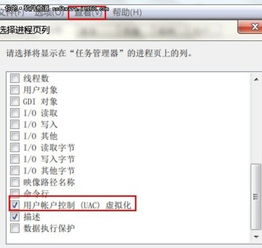
任务管理器是Windows系统中查看进程号最直接的方法之一。
按下“Ctrl + Shift + Esc”快捷键,或者右键点击任务栏空白处,选择“任务管理器”。
在弹出的任务管理器窗口中,点击“进程”选项卡。
在进程列表中,每行都显示了进程的名称、PID(进程标识符)和CPU使用率等信息。
查找您想要查看的进程,对应的PID即为进程号。
二、使用命令提示符查看进程号

除了任务管理器,您还可以通过命令提示符来查看进程号。
按下“Windows + R”快捷键,输入“cmd”并按回车,打开命令提示符窗口。
在命令提示符窗口中,输入“tasklist”命令并按回车。
命令提示符会显示当前系统中所有运行的进程及其PID。
查找您想要查看的进程,对应的PID即为进程号。
三、使用PowerShell查看进程号

PowerShell是Windows系统中强大的命令行工具,也可以用来查看进程号。
按下“Windows + X”快捷键,选择“Windows PowerShell”或“Windows PowerShell (管理员)”。
在PowerShell窗口中,输入以下命令并按回车:
Get-Process
命令提示符会显示当前系统中所有运行的进程及其PID。
查找您想要查看的进程,对应的PID即为进程号。
四、使用wmic命令查看进程号
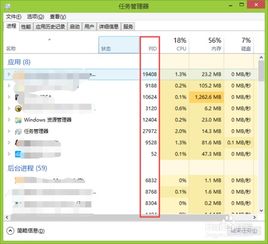
wmic是Windows Management Instrumentation Command-line的缩写,它允许您通过命令行执行各种系统管理任务。
按下“Windows + R”快捷键,输入“cmd”并按回车,打开命令提示符窗口。
在命令提示符窗口中,输入以下命令并按回车:
wmic process list brief
命令提示符会显示当前系统中所有运行的进程及其PID。
查找您想要查看的进程,对应的PID即为进程号。
通过以上方法,您可以在Windows系统中轻松查看进程号。了解进程号有助于您更好地管理系统资源,排查故障,以及进行系统优化。
